如何使用PHOTOSHOP把几张图片放在一张纸上
1、第一步:打开ps软件,新建一个297mm*210mm的画布(A4纸尺寸)。
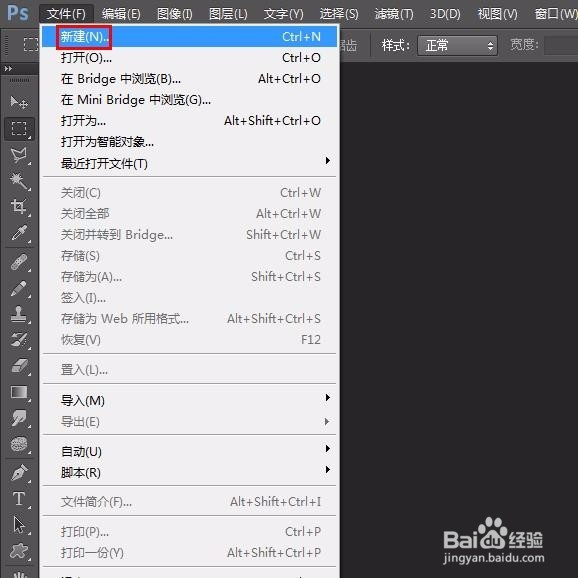
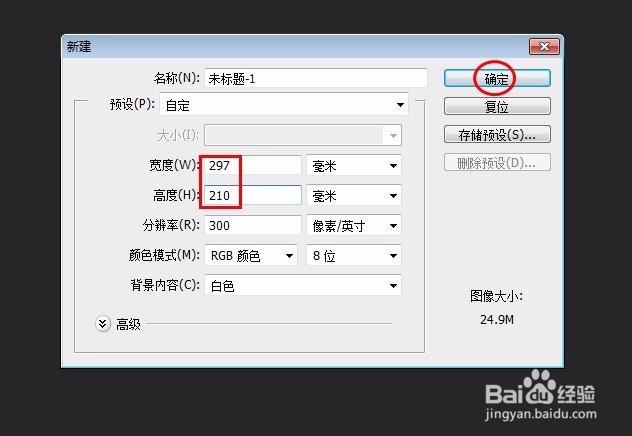
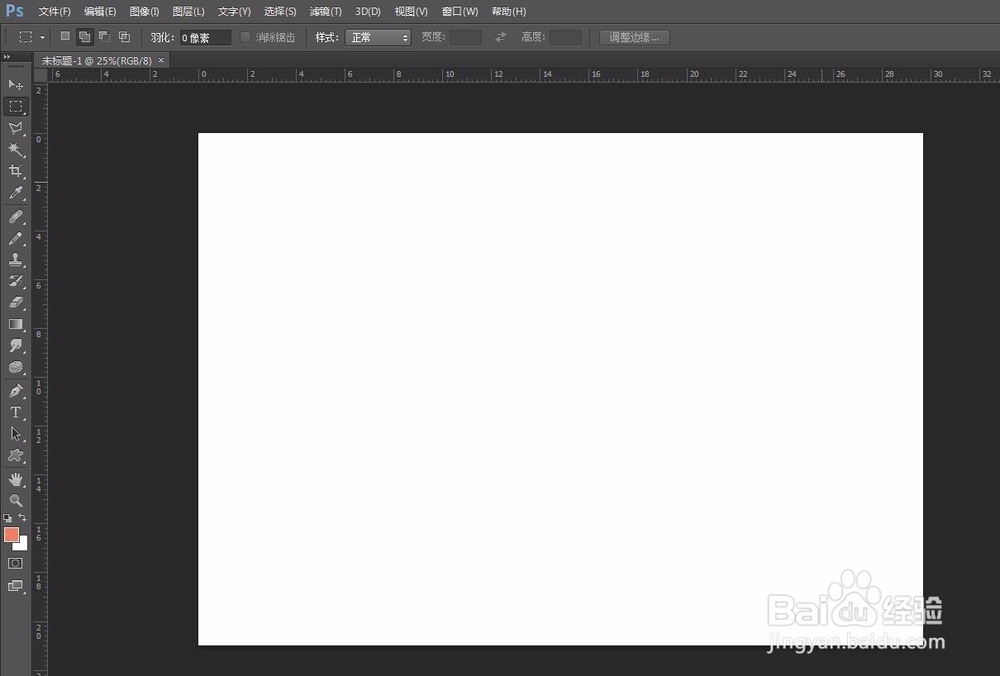
2、第二步:打开需要放到纸上的图片。
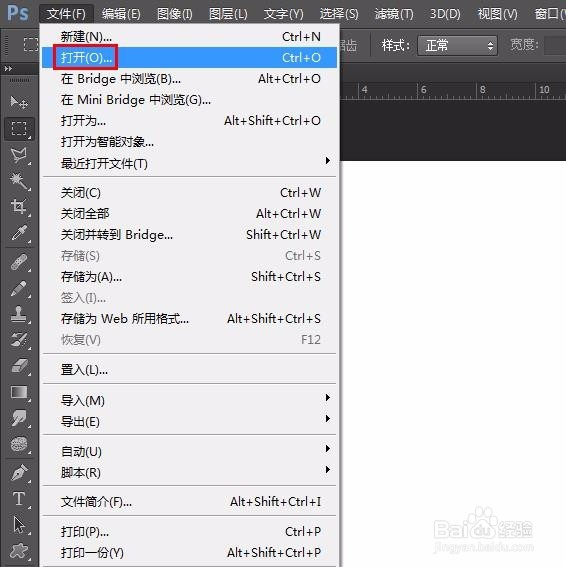
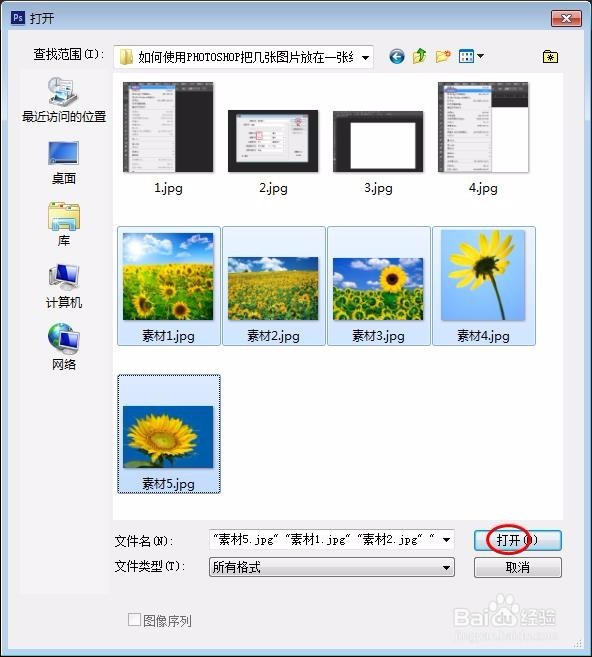
3、第三步:选中任意一张图片标题栏,单击鼠标右键选择“移动到新窗口”。
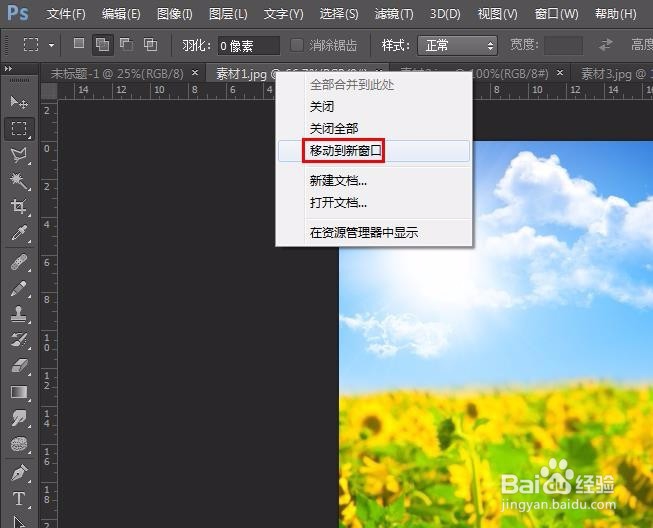
4、第四步:在左侧工具栏中选择“移动工具”,把图片移动到白色画布中。

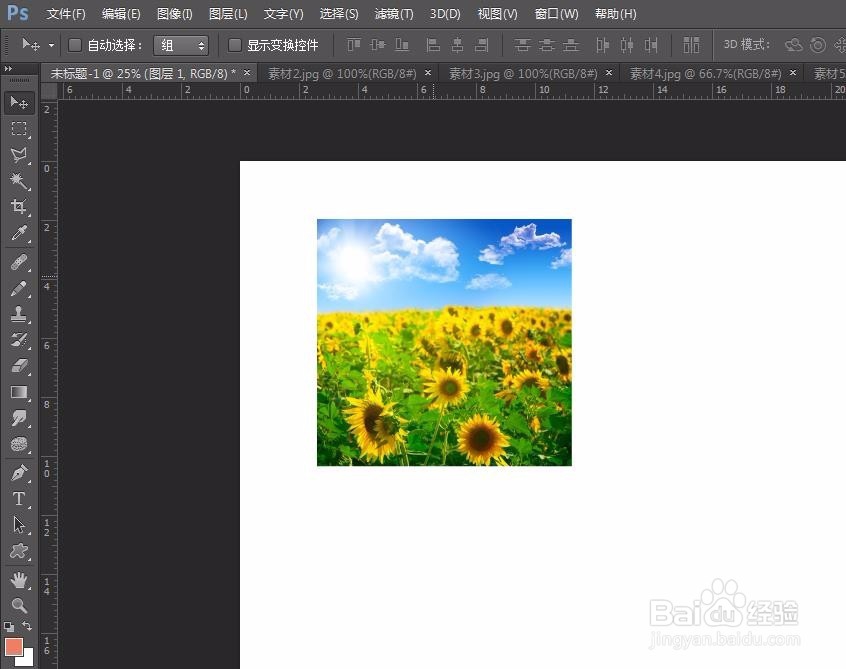
5、第五步:其他几张图片按照相同的方法操作。
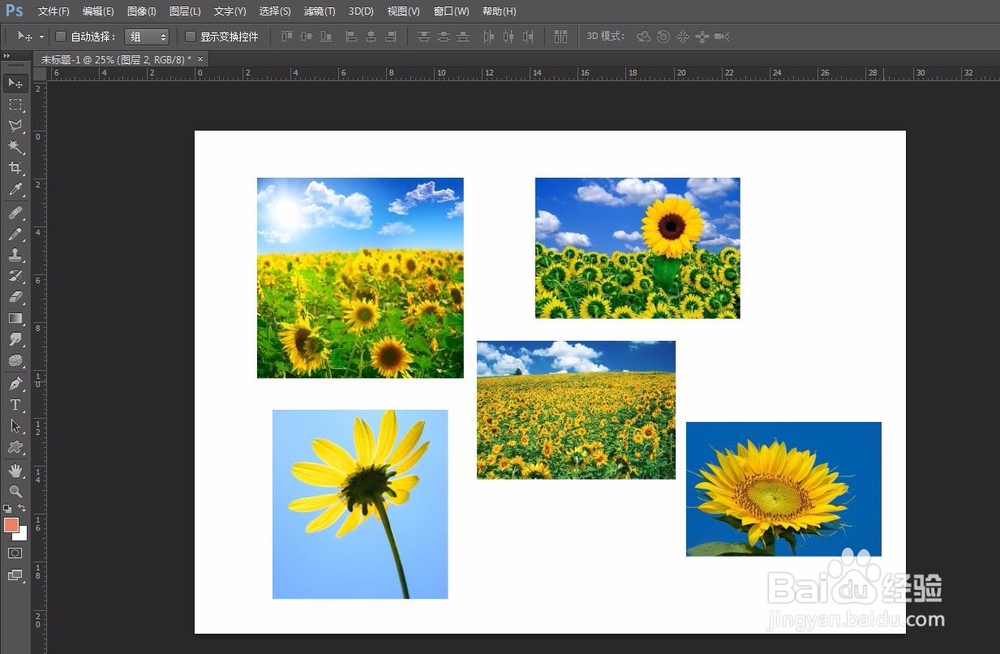
6、第六步:选中需要调整的图片图层,按Ctrl+T键可以调整图片的大小和位置。
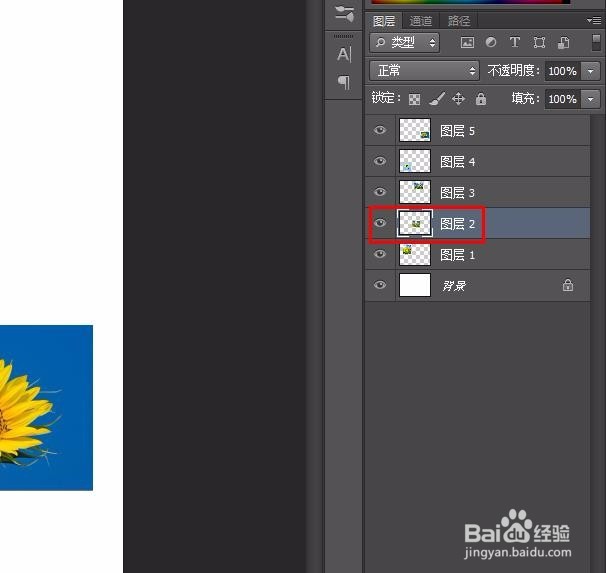
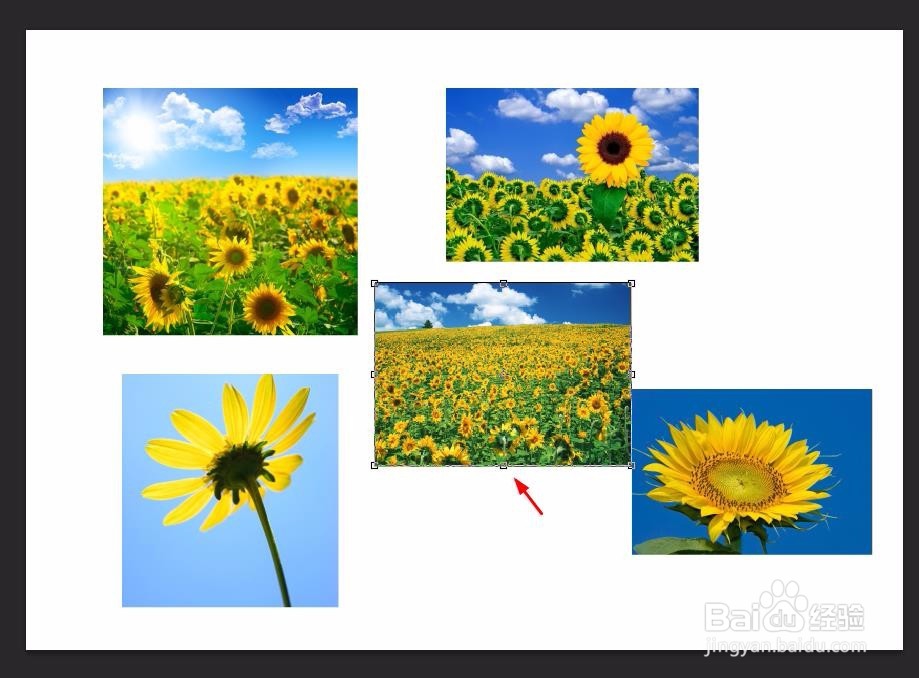
7、第七步:大小和位置调整完成后,单击“应用”按钮。
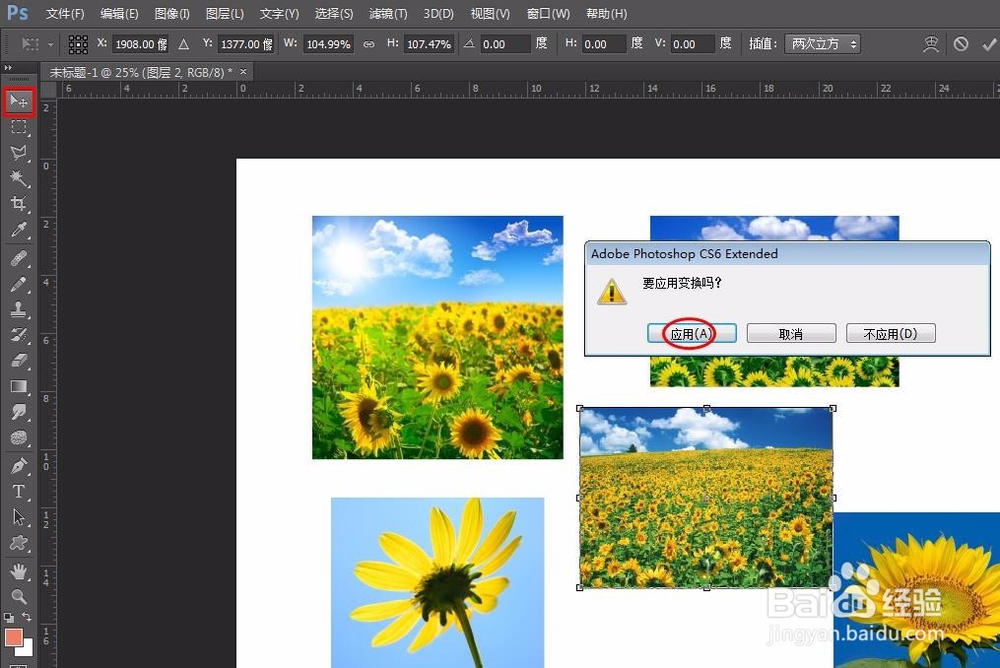
8、第八步:把调整好的图片保存即可。
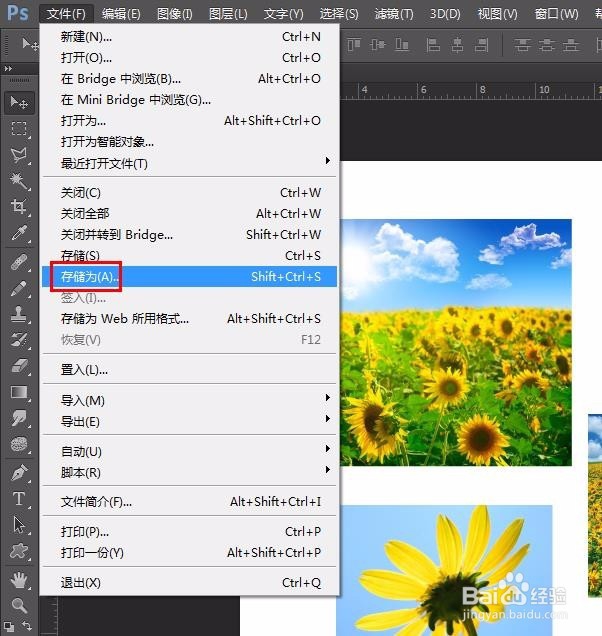
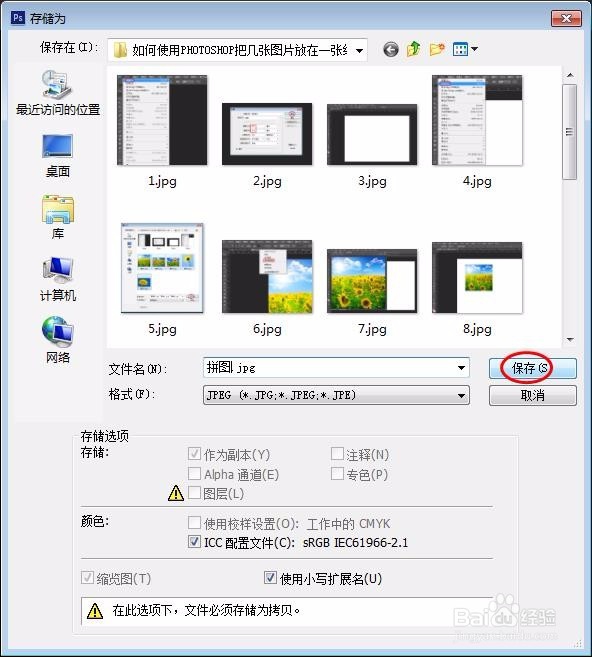
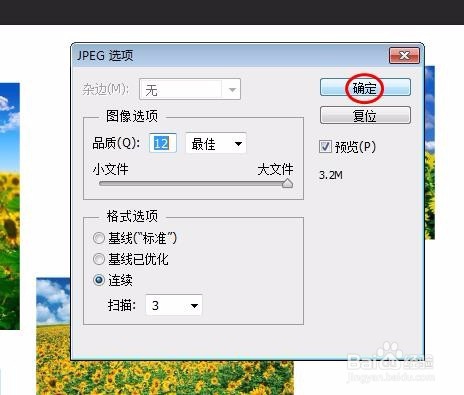
声明:本网站引用、摘录或转载内容仅供网站访问者交流或参考,不代表本站立场,如存在版权或非法内容,请联系站长删除,联系邮箱:site.kefu@qq.com。
阅读量:165
阅读量:55
阅读量:21
阅读量:139
阅读量:21